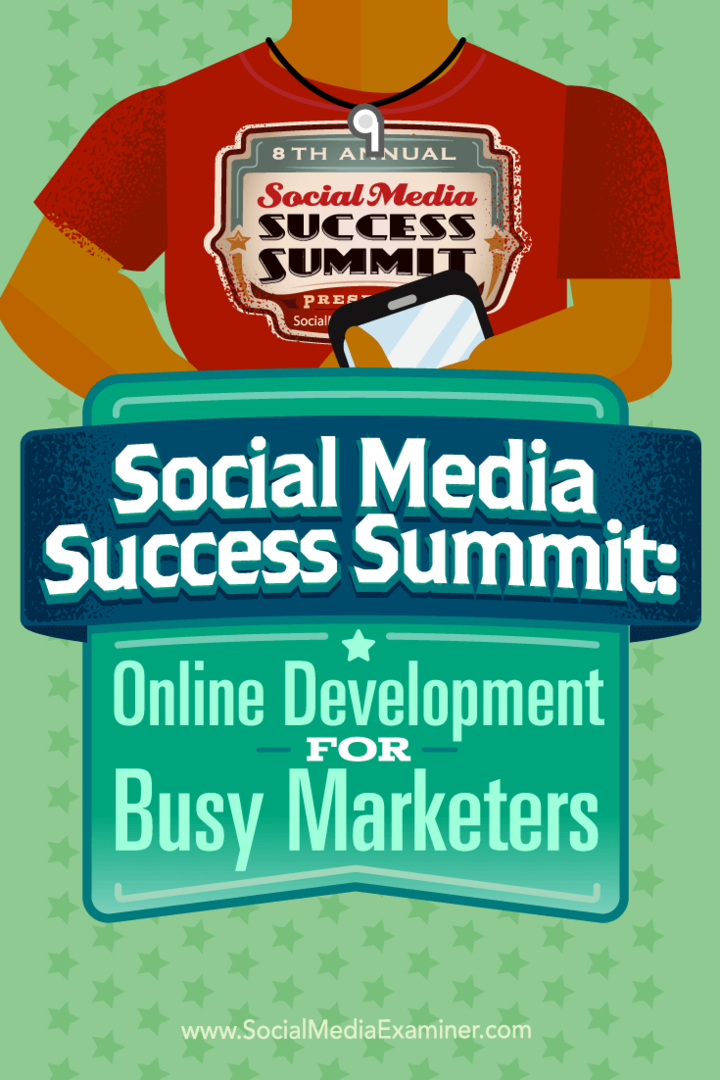Microsoft Outlook Geçici OLK klasörünü bulma
Microsoft Office Güvenlik Microsoft, Outlook 2007 Outlook 2013 Outlook 2010 / / March 17, 2020
Son Güncelleme Tarihi:

Microsoft Outlook, e-postaları okurken açılan ekleri sakladığı bir Geçici veya OLK klasörü oluşturur. Bunu ve kayıp eklerinizi nasıl bulacağınız aşağıda açıklanmıştır.
Microsoft, Outlook Geçici klasörü (daha iyi bilinen OLK Klasör)? Veya Microsoft bu sinir bozucu OLK klasörünü ve ekler gibi geçici verileri nerede depolar?
Cevap:
İşletim sistemine bağlı olarak, Outlook sürümü, ve kullanıcı şu anda oturum açmışsa, OLK geçici klasörü farklı bir noktada oluşturulur. İyi haber şu ki, Outlook 2010, Outlook 2013 ve en son Microsoft sürümü Microsoft Outlook 2016 (O365 dahil) dahil olmak üzere Outlook sürümü ne olursa olsun bulmak kolaydır.
Klasörlerin oluşturulduğu noktaları belirlemek için regedit.exe dosyasını kullanarak Windows kayıt defterini açın ve Kayıt Defteri anahtarını arayın. OutlookSecureTempFolder aşağıdaki haritayı kullanarak:
Outlook 97: HKEY_CURRENT_USER \ Yazılım \ Microsoft \ Office \ 8.0 \ Outlook \ Güvenlik. Outlook 98: HKEY_CURRENT_USER \ Yazılım \ Microsoft \ Office \ 8.5 \ Outlook \ Güvenlik. Outlook 2000: HKEY_CURRENT_USER \ Yazılım \ Microsoft \ Office \ 9.0 \ Outlook \ Güvenlik. Outlook 2002 / XP: HKEY_CURRENT_USER \ Yazılım \ Microsoft \ Office \ 10.0 \ Outlook \ Güvenlik. Outlook 2003: HKEY_CURRENT_USER \ Yazılım \ Microsoft \ Office \ 11.0 \ Outlook \ Güvenlik. Outlook 2007: HKEY_CURRENT_USER \ Yazılım \ Microsoft \ Office \ 12.0 \ Outlook \ Güvenlik. Outlook 2010: HKEY_CURRENT_USER \ Yazılım \ Microsoft \ Office \ 14.0 \ Outlook \ Güvenlik. Outlook 2013: HKEY_CURRENT_USER \ Yazılım \ Microsoft \ Office \ 15.0 \ Outlook \ Güvenlik. Outlook 2016: HKEY_CURRENT_USER \ Yazılım \ Microsoft \ Office \ 16.0 \ Outlook \ Güvenlik
Güncelleme 8/3/2015
Office 2016, OLK klasörü ile ilgili herhangi bir değişiklik yapmadı. Outlook 2016 OLK geçici klasörünü arayan kullanıcılar, OutlookSecureTempFolder, yukarıdaki kayıt defteri anahtar haritasını kullanarak klasörü izleyebilir.
Yukarıdaki çizelgeyi kullanarak, Office 2003 ile Windows XP sistemimi karşılaştıran birkaç ekran görüntüsü Office 2010 çalıştıran Windows 8.1 sistemim.
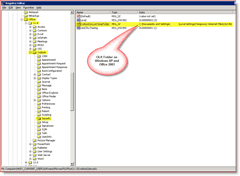
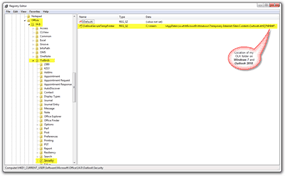
Yukarıdaki tabloda belirtilen kayıt defteri haritasını izlediğiniz sürece OLK klasörünüzü kolayca takip edebilirsiniz. Örneğin, Microsoft Office 2016 çalıştıran Windows 8.1 sistemimde, OLK temp klasörünü şu konumda buldum:
C: \ Kullanıcılar \ Steve \ AppData \ Local \ Microsoft \ Windows \ INetCache \ İçerik. Outlook \ A3EPPL7S \
Uf!
Arka Plan - OLK klasörü nedir ve neden bu kadar zor bulunur?
Güvenli olduğu düşünülen dosya eklerini açtığınızda, Outlook bu ekleri sisteminizdeki bir alt dizine yerleştirir. Geçici Internet Dosyaları klasörü. Outlook bunu yaparken, önce OLK klasörünün olup olmadığını belirlemek için kayıt defterini inceler. Evetse, dosyaları bu klasöre bırakır.
Hayır ise, bir tane oluşturur. Outlook ekleri ilk olarak geçici bir dosyaya kopyaladığında, TEMP OLK klasörünün yolunu bulmak için kayıt defterini inceler. Yoksa, rasgele bir adla kayıt defterini oluşturur, ardından klasörü oluşturur.
Örneğin:
Diyelim ki Windows XP ve Outlook 2003 çalıştırıyorsunuz. İlk ekinizi açtığınızda, bilgisayarınız bu eki geçici olarak saklamak için aşağıdaki alt klasörü oluşturur:
C: \ Belgeler ve Ayarlar \Kullanıcı adı\ Yerel Ayarlar \ Geçici Internet Dosyaları \ OLKxxx
Bu örnekte, şu anda oturum açmış olan kullanıcının adı Kullanıcı adı ve xxx rastgele oluşturulmuş bir harf ve sayı dizisidir.
Bu bilgi çok kullanışlı. Örneğin, bir eki açtığınızı, bir sürü değişiklik yaptığınızı ve kaydetme şansınız olmadan veya PC'niz çökmeden önce kapattığınızı varsayalım. İyi haber, dosyayı Outlook Geçici OLK klasöründe bulabilir ve çalışmanızı kurtarabilirsiniz. Verilerinizi kurtarmayla ilgili olarak, Word ve Excel'i yapılandırdınız mı? otomatik kaydetme özelliği?
Şimdi kötü haber
Diyelim ki hassas veya gizli bilgiler içeren bir ek açtınız. Belgeyi okurken Outlook beklenmedik şekilde kapanıyor. Bu senaryoda, ek Outlook Geçici klasöründe kalır süresiz olarak çünkü belgeyi doğru kapattığınızda Outlook normalde bu dosyaları siler. Şimdi PC'nizin kaybolduğunu veya çalındığını varsayalım. Evet, tüm belgeleriniz herkesin açabilmesi için orada oturuyor.
Bunun çok yaygın olduğunu düşünmüyor musunuz? Sadece bakmak. Gerçekten değil. Okumayı bırakın ve OLK klasörünüze bakın. Bilgisayarınızı herhangi bir süredir kullanıyorsanız, sisteminize erişimi olan herkesin açıp okuması için orada oturan birkaç düzine dosya bulacaksınız.
Kendinizi OLK klasörüne karşı koruyun
Windows ve Microsoft Office'in yeni yüklemelerinde her zaman yaptığım ilk şey, OLK klasörünü yerleşik olarak şifrelemek EFS adı verilen Microsoft dosya ve klasör şifrelemesi. Kurumsal bir BT görevlisinin kutuma atlaması veya dizüstü bilgisayarımı yanlışlıkla kaybetmem durumunda hızlı, kolay ve hoş bir güvenlik katmanı ekliyor ve henüz yapmadım sürücümü şifreledi. Şimdi, bir ev bilgisayarı kullanıyorsanız ve sisteminizi yöneten BT adamlarınız yoksa, muhtemelen Sisteminizi silme satarsanız veya daha hızlı bir SSD sürücüsü için sabit sürücünüzü değiştirirseniz.